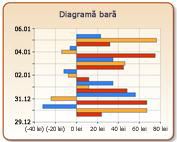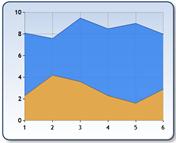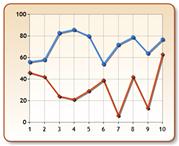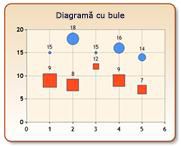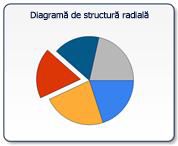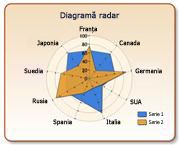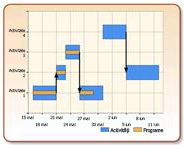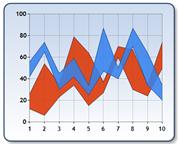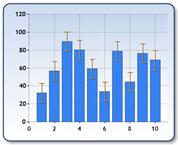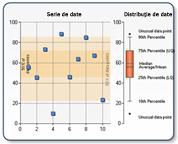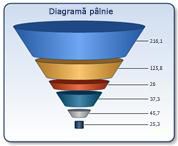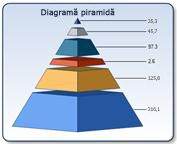Notă: Dorim să vă oferim cel mai recent conținut de ajutor, cât mai rapid posibil, în limba dvs. Această pagină a fost tradusă automatizat și poate conține erori gramaticale sau inexactități. Scopul nostru este ca acest conținut să vă fie util. Vă rugăm să ne spuneți dacă informațiile v-au fost utile, în partea de jos a acestei pagini. Aici se află articolul în limba engleză, ca să îl puteți consulta cu ușurință.
Notă: Acest articol și-a făcut treaba și va fi retras în curând. Pentru a preveni problemele de tip „Pagina nu a fost găsită”, eliminăm linkurile despre care știm. Dacă ați creat linkuri spre această pagină, eliminați-le și împreună vom menține un web mereu actualizat.
Partea Web diagramă este o parte Web care pot fi create și adăugate la un site SharePoint pentru a permite utilizatorilor să vizualizeze performanța și alte tipuri de informații dintr-o privire. De exemplu, puteți utiliza partea Web diagramă pentru a vedea numărul de vânzări în diferite echipe sau regiuni geografice într-o organizație de vânzare cu amănuntul.
Citiți acest articol pentru a obține o prezentare generală a partea Web diagramă și cum îl pot utiliza din organizația dvs. Pentru a afla cum să creați o parte Web diagramă, consultați crearea unei diagrame utilizând partea Web diagramă.
În acest articol
Ce tipuri de diagrame pot fi afișate utilizând partea Web diagramă?
Diagramele pot varia foarte mult în aspectul și informațiile pe care se afișează. De exemplu, o diagramă cu bare care a fost creat utilizând partea Web diagramă poate semăna cu următoarea imagine:
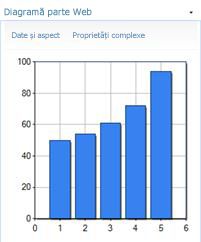
Diagramele care sunt create utilizând partea Web diagramă sunt afișate ca imagini statice. Acest lucru înseamnă că puteți vizualiza informații actualizate în diagramă, dar nu puteți să faceți clic pe o valoare pentru a vedea mai mari sau mai mici niveluri de detaliu. În funcție de modul în care este configurat diagramă, este posibil să reușiți să faceți clic pe hyperlinkurile conectate la diagramă serie, legenda sau etichete de date.
Totuși, există multe alte modalități pentru a reprezenta vizual date utilizând partea Web diagramă. Următorul tabel descrie diferitele tipuri de diagrame care sunt disponibile numai cu partea Web diagramă:
|
Tip de diagramă |
Descriere |
|
Diagramă cu bare
|
O diagramă cu bare ilustrează comparații între elementele individuale. |
|
Diagramă de arie
|
O diagramă arie este utilizată pentru a sublinia un grad de modificare în timp, și, de asemenea, pentru a afișa relații părțile la un întreg. |
|
Diagramă linie
|
O diagramă linie pot fi utilizate pentru a ilustra tendințelor din date cu care trece de timp. |
|
Diagramă punct/cu bule
|
Diagramele cu bule afișa puncte de date ca bulele de diferite dimensiuni. Mai mare o valoare de date, cel mai mare o bulă este în diagramă. Deși diagrama se numește "cu bule" aceasta, de asemenea, puteți afișa forme diferite, cum ar fi pătrată, romb, triunghi și încrucișată. |
|
Diagramă financiară
|
O diagramă financiară este utilă pentru afișarea informațiile financiare, cum ar fi bursă valori. |
|
Diagramă radială
|
O diagramă cu structură radială arată cum proporțiile de date, care arată ca în formă de diagrame cu structură radială componente, să contribuie la datele ca un întreg. |
|
Diagramă radar
|
O diagramă Radar, numit uneori și o diagramă Spider sau Steaua diagramă, este un grafic circulare utilizate în primul rând ca un instrument de comparare a datelor. Aceste diagrame în mod normal, aveți o formă circulare, dar, de asemenea, poate fi afișată ca unui poligon. |
|
Diagramă Gantt/zonă coloană
|
Diagrame Gantt sau diagrame de timp, afișați evenimente separate care conțin valorile de început și sfârșit. Aceste diagrame sunt excelente pentru planificarea utilizării de resurse și datele pot fi reprezentate utilizând fie o scală de dată-oră sau numerică. |
|
Zona de diagramă
|
Diagrama zonă afișează o zonă de date prin reprezentarea grafică a două valori Y pe punct de date, cu fiecare valoare Y fiind desenat ca o diagramă cu linii. Intervalul dintre valori Y pe care poate fi apoi umplut cu culoare sau o imagine. |
|
Diagramă cu bare de eroare
|
Diagrame cu bare eroare conține linii cu marcaje care sunt utilizate pentru a afișa informații statistice despre datele afișate într-un grafic. O eroare bara tipul de diagramă este o serie care are 3 valorile Y. Deși aceste valori se pot atribui fiecare punct dintr-o diagramă cu bare de eroare, valorile sunt de obicei calculate din datele prezente într-o altă serie. |
|
Diagramă BoxPlot
|
Tipul de diagramă BoxPlot constă dintr-una sau mai multe simboluri caseta care sintetizează repartiția de date într-unul sau mai multe seturi de date. O casetă diagramă afișează un dreptunghi cu linii boxplot extindere din ambele capete. |
|
Circuit diagramă
|
Tipul de diagramă circuit afișează date care este egal cu 100 % atunci când totalizat. Acest tip de diagramă este o singură serie diagramă care reprezintă datele ca porțiuni de 100 %. |
|
Diagramă piramidală
|
Diagramă piramidală afișează date care este egal cu 100 % atunci când totalizat. Diagramă piramidală poate fi afișată ca piramidă sau conic formă. |
Diagramele care sunt create utilizând partea Web diagramă sunt stocate ca active site care sunt specifice pentru paginile SharePoint unde au fost create. Acest lucru înseamnă că nu puteți să reutilizați o anumită diagramă în alte pagini.
<link xlink:href="6b4ab13a-32a7-427f-8dbc-a076ae2e6132#__top">Începutul paginii</link>
Ce se utilizează o parte Web diagramă?
Cum ar fi cele mai alte tipuri de diagrame, este posibil să vedeți în site-urile SharePoint, partea Web diagramă vă ajută să vizualizeze informații de performanță dintr-o privire. Partea Web diagramă, de asemenea, este util atunci când doriți să rapid și ușor crearea unei diagrame și adăugarea acesteia pentru un site SharePoint fără să ieșiți din site-ul SharePoint.
Iată câteva exemple de atunci când să utilizați partea Web diagramă:
-
Pentru a rapid și ușor pentru a crea o diagramă care personalizează vizualizarea unui site SharePoint.
De exemplu, să presupunem că când Vizualizați un site SharePoint care conține performanța sau alte tipuri de informații pentru un grup sau o organizație. Să presupunem că suplimentară care doriți să adăugați altă vizualizare raport la pagina care afișează anumite informații pe care doriți să vedeți. Puteți face cu ușurință acest lucru, utilizând o parte Web diagramă. -
Pentru a crea o diagramă care utilizează date din altă diagramă.
Unul dintre avantajele partea Web diagramă este că este capabilă să atât trimiterea şi primirea de date. Acest lucru înseamnă că puteți utiliza o diagramă parte Web ca sursă de date pentru altă parte Web diagramă. -
Pentru a crea și utiliza o diagramă care se conectează la date externe.
De exemplu, să presupunem că doriți să creați și să utilizați o diagramă care afișează informațiile dintr-un instrument de management (CRM) relație client. Dacă Business Connectivity Services (BCS) care utilizează organizația dvs., vă puteți conecta partea Web diagramă pentru a o componentă BCS de afișare a datelor.
<link xlink:href="6b4ab13a-32a7-427f-8dbc-a076ae2e6132#__top">Începutul paginii</link>
Ce tipuri de surse de date pot fi utilizate cu partea Web diagramă?
Parte Web diagramă puteți utiliza una dintre următoarele surse de date:
-
Parte Web alt. Vă puteți conecta partea Web diagramă la altă parte Web capabil de a trimite date. Exemple de părți Web cum ar fi care includ o bibliotecă de documente sau a unei liste de persoane de contact.
-
O listă SharePoint. Vă puteți conecta partea Web diagramă într-o listă SharePoint care se află în aceeași colecție de site-ul.
-
O componentă de servicii de conectivitate cu aplicații de Business. Vă puteți conecta partea Web diagramă pentru a o componentă BCS pentru a afișa externe sau linie de date de firmă.
-
Un fișier Excel Services. Vă puteți conecta partea Web diagramă la un registru de lucru Excel care a fost publicat în Excel Services.
Pașii următori
Pentru a afla cum să creați o parte Web diagramă, consultațicrearea unei diagrame utilizând partea Web diagramă.
Pentru a afla mai multe despre SharePoint business intelligence, consultați ce este SharePoint business intelligence?